
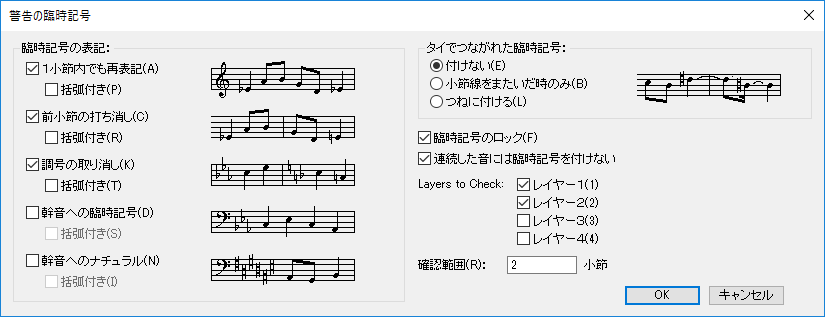
【このプラグインを使用するには】
- 選択ツール
 で範囲を選択します。
で範囲を選択します。 - 〔プラグイン〕メニューの〔音符関連〕から〔警告の臨時記号〕を選択します。
【機能について】
このプラグインを使用すると、警告の臨時記号を様々な形で楽譜上に追加することができます。すべてのオプションを選択すると、すべての音符に臨時記号(括弧付きまたは括弧なし)が割り当てられます。このプラグインは通常の長調や短調以外の特殊な調では使用できません。
- 1小節内でも再表記・括弧付き このチェックボックスを選択すると、同一小節内に再び同じ音が出てきた時にも、警告の臨時記号が強制的に表示されます。〔括弧付き〕を選択すれば、警告の臨時記号に括弧が付きます。
- 前小節の打ち消し・括弧付き このチェックボックスを選択すると、直前の小節で使用された臨時記号を解除するためのナチュラルが強制的に表示されます。〔括弧付き〕を選択すれば、ナチュラルに括弧が付きます。
- 調号の取り消し・括弧付き このチェックボックスを選択すると、転調で調号が減った場合に、直後の音符に警告のナチュラルが強制的に表示されます。〔括弧付き〕を選択すれば、転調後の警告のナチュラルに括弧が付きます。
- 幹音への臨時記号・括弧付き このチェックボックスを選択すると、調号によってすでに表示されている臨時記号(例えばへ長調のB
 )が強制的に表示されます。〔括弧付き〕を選択すれば、幹音への臨時記号に括弧が付きます。
)が強制的に表示されます。〔括弧付き〕を選択すれば、幹音への臨時記号に括弧が付きます。 - 幹音へのナチュラル・括弧付き このボタンをクリックすると、ナチュラルが強制表示されます。〔括弧付き〕を選択すれば、ナチュラルに括弧が付きます。
- 確認範囲__小節 警告の臨時記号の検索を実行する小節数を入力します。例えば「1」を指定すると、警告の臨時記号は変更が加わった箇所の次の小節にのみ表示され、それ以降の小節には表示されません。同様に「2」を指定すると、警告の臨時記号は次の2小節間に出てきた場合にのみ表示されます。
- タイでつながれた臨時記号:付けない・小節線をまたいだ時のみ・つねに付ける タイの付いている音符に臨時記号を表示する方法を選択します。
- チェックするレイヤー:レイヤー1・レイヤー2・レイヤー3・レイヤー4 これらの4つのチェックボックスを使用すると、選択した内容を適用するレイヤーを指定することができます。このオプションを使って、プレイバック用の隠しレイヤーが表記に影響を与えるのを防ぐことができます。
- 臨時記号の自動ロック このオプションを選択すると、プラグインによって変更または表示した臨時記号を“ロック”することができます(このオプションは、〔高速ステップ〕メニューの〔臨時記号の自動ロック〕と同じです)。
- 連続した音には臨時記号を付けない このボックスを選択すると、小節内に同じ音が連続して出てくる場合に、最初の音符にだけ警告の臨時記号を表示します。
- OK・キャンセル 〔OK〕をクリックすると、指定した変更が確定します。〔閉じる〕をクリックすると、変更を加えずにダイアログボックスを閉じます。

